Escrito por Nathan E. Malpass, Última actualización: 17 de julio de 2023
En esta era digital acelerada, nuestras listas de contactos se han convertido en repositorios invaluables de conexiones personales y profesionales. Sin embargo, los accidentes ocurren, y no es raro que accidentalmente eliminar algunos contactos de Google, especialmente cuando se trata de un gran número de entradas.
Si te encuentras en una situación en la que necesitas restaurar contactos de Google de hace un año, no entrar en pánico. Google ofrece herramientas y funciones poderosas que pueden ayudarlo a recuperar sus contactos perdidos y restaurarlos a su antigua gloria.
En este artículo, le proporcionaremos una guía completa sobre cómo restaurar con éxito los contactos de Google. Lo guiaremos a través de instrucciones paso a paso, asegurándonos de que recupere el acceso a contactos vitales y preserve las relaciones que ha construido con el tiempo.
Ya sea que haya experimentado un error con los datos o simplemente desee volver a visitar una versión anterior de su lista de contactos, esta guía lo equipará con el conocimiento y las herramientas necesarias para recuperar esas preciadas entradas.
Antes de sumergirnos en el proceso de restauración, exploremos algunos puntos clave a tener en cuenta y por qué es esencial hacer una copia de seguridad de sus contactos con regularidad. También analizaremos algunos escenarios comunes que pueden conducir a la pérdida de contactos, lo que le brindará una mejor comprensión de la importancia de proteger su libreta de direcciones digital. Entonces, ¡comencemos el camino para recuperar sus valiosos contactos de Google de hace un año!
Parte n.º 1: métodos principales para restaurar los contactos de Google de hace un añoParte n.º 2: la mejor manera de restaurar los contactos de Google de hace un año en Android: recuperación de datos de Android FoneDogPara Concluir
Parte n.º 1: métodos principales para restaurar los contactos de Google de hace un año
Método #1: Uso de los contactos de Google en un navegador web
El proceso para restaurar los contactos de Google de hace un año es una tarea que se puede realizar mediante varios métodos. En este artículo, exploraremos los mejores métodos para ayudarlo a recuperar sus contactos perdidos. Comencemos haciéndolo en un navegador web.
- Abra Contactos de Google en un navegador web: el primer paso es abrir Contactos de Google en su navegador web preferido. Puede acceder a los contactos de Google visitando la URL “contactos.google.com” o haciendo clic en el Menú "Google Apps" (generalmente representado por nueve puntos) y seleccionando "Contactos" de la lista de aplicaciones disponibles.
- Inicie sesión en su cuenta de Google: asegúrese de haber iniciado sesión en la cuenta de Google asociada con los contactos que desea restaurar. Si tiene varias cuentas de Google, asegúrese de iniciar sesión con la correcta.
- Acceda al menú "Más": una vez que esté en la interfaz de Contactos de Google, busque el "Más" menú ubicado en el lado izquierdo de la pantalla. Se muestra como tres líneas horizontales alineadas. Haga clic en él para expandir las opciones del menú.
- Selecciona “Deshacer cambios”: En el menú “Más”, encontrarás la opción "Deshacer cambios". Haga clic en él para continuar.
- Elija el marco de tiempo: aparecerá un menú desplegable que le permitirá seleccionar el marco de tiempo para los cambios que desea deshacer. Como desea restaurar los contactos de hace un año, elija la opción adecuada de la lista. En este caso, seleccione “Personalizado” o “Fecha personalizada” e ingrese el rango de fechas que abarca el período del que desea recuperar los contactos.
- Confirmar y restaurar: después de seleccionar el período de tiempo deseado, haga clic en el “Confirmar” o “Deshacer cambios” botón para iniciar el proceso de restauración. Google Contacts luego analizará los cambios realizados dentro del período especificado e intentará volver al estado anterior, incluida la restauración de los contactos eliminados o perdidos.
- Revisar contactos restaurados: una vez que se completa el proceso de restauración, los contactos de Google mostrarán los contactos que se han restaurado correctamente. Tómese un tiempo para revisar los contactos restaurados y asegúrese de que todo esté como se esperaba.
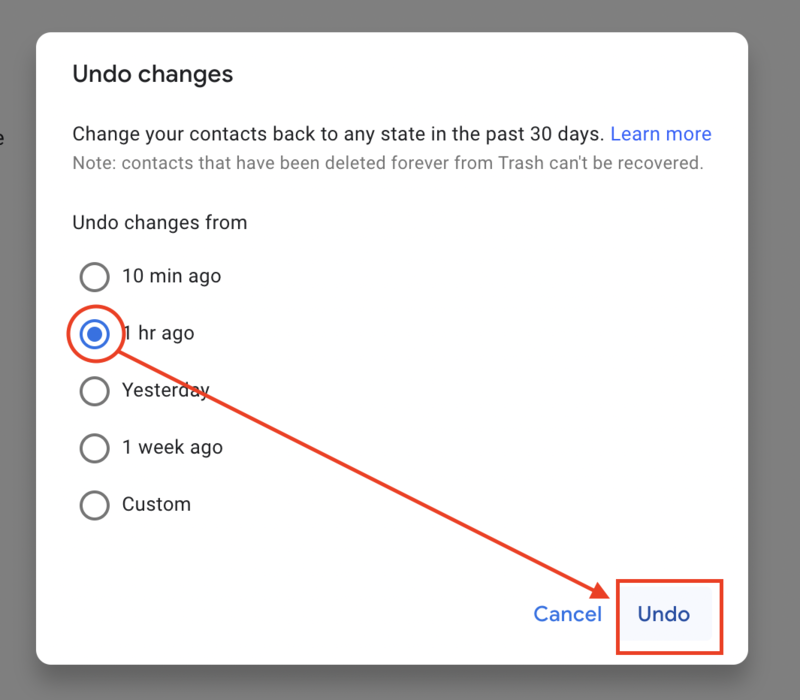
Es importante tener en cuenta que este método se basa principalmente en los cambios realizados en sus contactos dentro del período de tiempo especificado. Si eliminó o perdió contactos dentro de ese período, este método debería restaurarlos con éxito. Sin embargo, si no realizó ningún cambio o si los contactos se perdieron o eliminaron antes del período de tiempo especificado, es posible que este método no sea efectivo.
Método #2: Uso de la papelera de contactos de Google en la aplicación móvil
Si no puede restaurar los contactos de Google de hace un año usando el método del navegador web o si los contactos que está buscando no están dentro del período de tiempo especificado, puede intentar restaurar los contactos eliminados de la Papelera usando la aplicación móvil Google Contacts. Sigue estos pasos:
- Instale e inicie la aplicación Contactos de Google: Comience descargando e instalando la aplicación Contactos de Google desde la App Store (para iOS) o la Play Store (para Android). Una vez instalada, abra la aplicación en su dispositivo móvil.
- Inicie sesión en su cuenta de Google: asegúrese de haber iniciado sesión en la cuenta de Google asociada con los contactos que desea restaurar. Utilice las credenciales de su cuenta para iniciar sesión si se le solicita.
- Acceder al menú: busque el icono del menú, que normalmente se muestra como tres líneas horizontales alineadas, ubicado en la esquina superior izquierda de la aplicación. Tóquelo para abrir el menú.
- Seleccione "Papelera": en el menú, busque y toque en el "Basura" opción. Esto lo llevará a la carpeta Papelera donde se almacenan temporalmente los contactos eliminados.
- Revisar contactos eliminados: ahora verá una lista de contactos que se han eliminado de su cuenta de Google. Desplácese por la lista y localice los contactos que desea restaurar.
- Restaurar contactos: para restaurar un contacto eliminado, tóquelo para abrir sus detalles. Luego, toque en el “Restaurar” o “Recuperar” opción. El contacto volverá a su lista principal de contactos.
- Repita el proceso: si tiene varios contactos eliminados para restaurar, repita el paso 6 para cada contacto hasta que se restablezcan todos los contactos deseados.
- Verifique los contactos restaurados: una vez que haya restaurado los contactos, navegue de regreso a su lista de contactos principal dentro de la aplicación Contactos de Google. Asegúrese de que los contactos restaurados ahora estén presentes y accesibles.
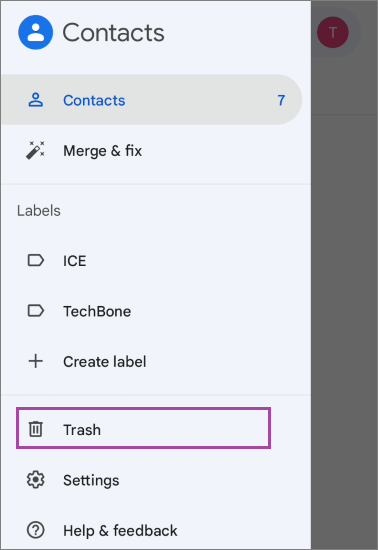
Al acceder a la carpeta Papelera a través de la aplicación móvil Google Contacts, tiene una oportunidad adicional de recuperar contactos que pueden no haber sido restaurados usando el método del navegador web. La carpeta Papelera conserva los contactos eliminados durante un tiempo limitado antes de que se eliminen de forma permanente, por lo que es fundamental actuar con prontitud.
Método #3: Restaurar contactos usando Gmail en iPhones
Si ya ha sincronizado sus contactos de Google con su gmail cuenta y desea restaurarlos en su iPhone, puede restaurar fácilmente los contactos de Google de hace un año siguiendo estos pasos:
- Abra la aplicación de configuración en su iPhone: busque la aplicación de configuración en la pantalla de inicio de su iPhone y tóquela para abrir el menú de configuración.
- Desplácese hacia abajo y toque "Contraseñas y cuentas": en el menú de configuración, desplácese hacia abajo y busque el “Contraseñas y Cuentas” opción. Tóquelo para continuar.
- Toque en "Agregar cuenta": Debajo de la “Cuentas” sección, encontrará una lista de cuentas vinculadas a su iPhone. Toque en el "Añadir cuenta" opción para agregar una nueva cuenta.
- Seleccione "Google": de la lista de opciones de cuenta disponibles, seleccione "Google" como el tipo de cuenta que desea agregar a su iPhone.
- Inicie sesión en su cuenta de Google: ingrese las credenciales de su cuenta de Google (dirección de correo electrónico y contraseña) e inicie sesión en su cuenta de Google asociada con los contactos que desea restaurar.
- Habilite la sincronización de contactos: después de iniciar sesión, verá varias opciones para sincronizar con su iPhone. Asegúrese de que el interruptor de palanca para "Contactos" está habilitado. Esto asegura que sus contactos de Google se sincronizarán con su iPhone.
- Toca "Guardar" o "Listo": una vez que hayas habilitado la sincronización de contactos, toca "Guardar" o "Listo" para guardar los cambios y completar la configuración.
- Abra la aplicación Contactos en su iPhone: busque la aplicación Contactos en la pantalla de inicio de su iPhone y tóquela para abrir la aplicación.
- Espere a que los contactos se sincronicen: su iPhone ahora comenzará a sincronizar sus contactos de Google con la lista de contactos de su iPhone. Este proceso puede llevar algún tiempo, dependiendo de la cantidad de contactos que tenga.
- Verifique los contactos restaurados: una vez que se complete el proceso de sincronización, verifique la lista de contactos de su iPhone para asegurarse de que los contactos de Google restaurados ahora estén disponibles en su dispositivo.
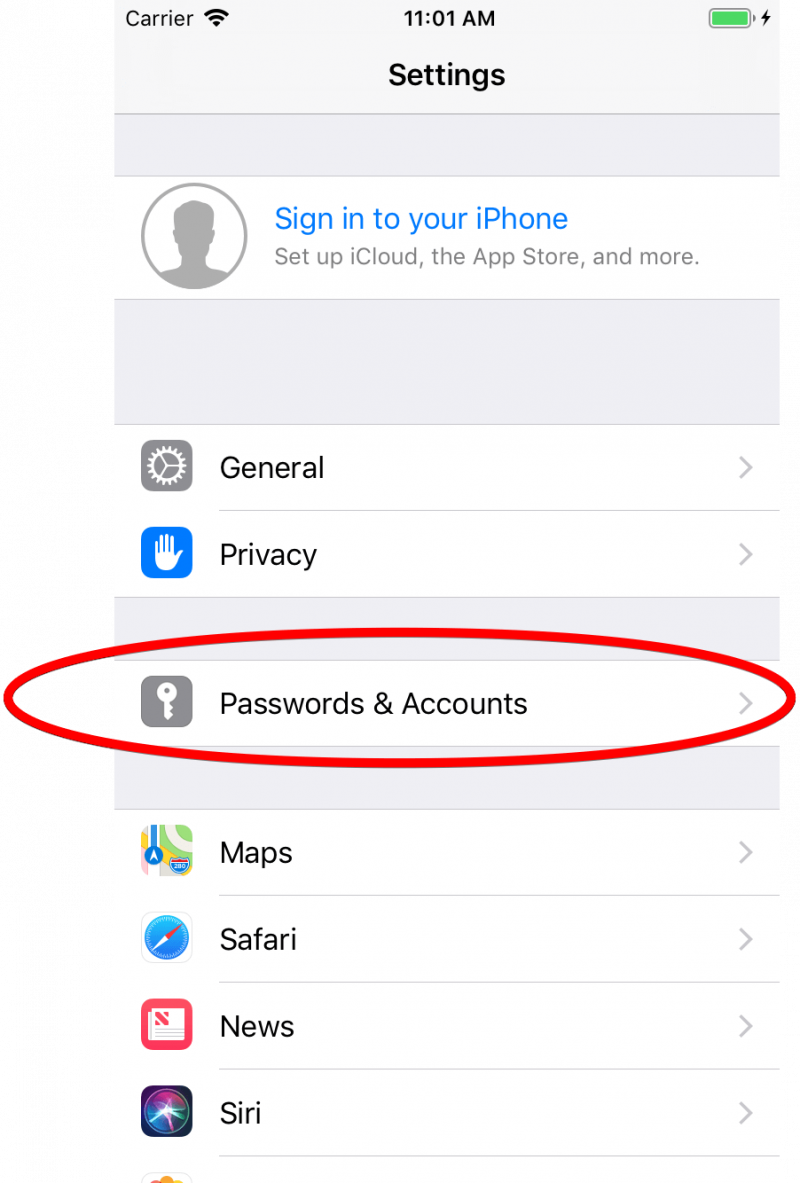
Al agregar su cuenta de Google a su iPhone y habilitar la sincronización de contactos, puede restaurar y sincronizar sin problemas sus contactos de Google con la lista de contactos de su iPhone. Este método garantiza que tenga acceso a todos sus contactos en varios dispositivos.
Recuerde mantener actualizada la configuración de sincronización de contactos de su cuenta de Google y iPhone para asegurarse de que cualquier cambio o actualización que realice en sus contactos se refleje en todos sus dispositivos.
Parte n.º 2: la mejor manera de restaurar los contactos de Google de hace un año en Android: recuperación de datos de Android FoneDog
La mejor manera de restaurar contactos de Google de hace un año es aquí. Si está buscando un método confiable y eficiente para restaurar los contactos de Google en su dispositivo Android, Recuperación de datos de Android FoneDog es una poderosa herramienta de terceros que puede ayudarlo a lograr esto.
Android de Recuperación de Datos
Recuperar mensajes eliminados, fotos, contactos, videos, WhatsApp y así sucesivamente.
Encuentra rápidamente datos perdidos y eliminados en Android con o sin root.
Compatible con dispositivos 6000 + Android.
Descargar gratis
Descargar gratis

Siga los pasos a continuación para usar este herramienta de recuperación de datos de Android de uso libre:
- Conecte su dispositivo a la computadora: inicie FoneDog Android Data Recovery en su computadora y conecte su dispositivo Android con un cable USB. Asegúrese de que la depuración de USB esté habilitada en su dispositivo Android. Si no lo ha habilitado, siga las indicaciones proporcionadas por el software para habilitar la depuración de USB.
- Permitir la depuración de USB: cuando conecte su dispositivo Android a la computadora, recibirá un aviso en su dispositivo Android solicitando permiso para permitir la depuración de USB. Toque en "Permitir" para otorgar los permisos necesarios.
- Seleccione "Contactos" como el tipo de archivo para recuperar: una vez que su dispositivo Android esté conectado y reconocido por FoneDog Android Data Recovery, verá varios tipos de archivos que se pueden recuperar. Seleccionar "Contactos" de la lista de tipos de archivo y haga clic en el "Siguiente" Para continuar.
- Escanear y obtener una vista previa de los contactos eliminados: FoneDog Android Data Recovery ahora comenzará a escanear su dispositivo Android en busca de contactos eliminados. Una vez que se complete el proceso de escaneo, podrá obtener una vista previa de los contactos recuperables en la interfaz del software.
- Seleccionar y restaurar contactos de Google: de la lista de contactos recuperables, seleccione los contactos de Google que desea restaurar. Puede elegir contactos específicos o seleccionar todos los contactos para la recuperación. Después de hacer su selección, haga clic en el "Recuperar" botón para iniciar el proceso de restauración.
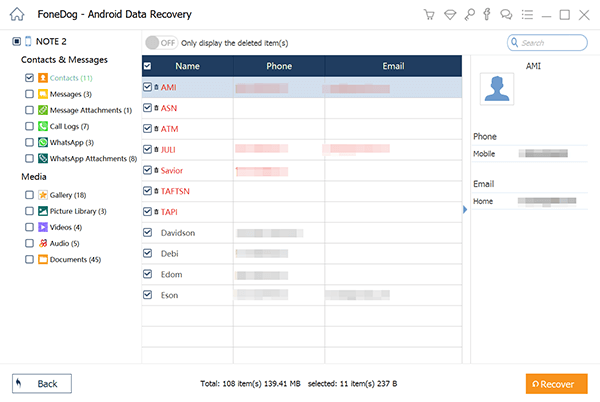
La gente también LeerGuía 2023: Cómo recuperar contactos eliminados de la tarjeta SIMUna guía completa para restaurar contactos Verizon Cloud
Para Concluir
Siguiendo estos pasos, puede usar FoneDog Android Data Recovery para efectivamente restaurar contactos de Google de hace un año en su dispositivo Android. Este método es especialmente útil si se ha encontrado con la pérdida de datos o la eliminación accidental de contactos y necesita una solución confiable para la recuperación.


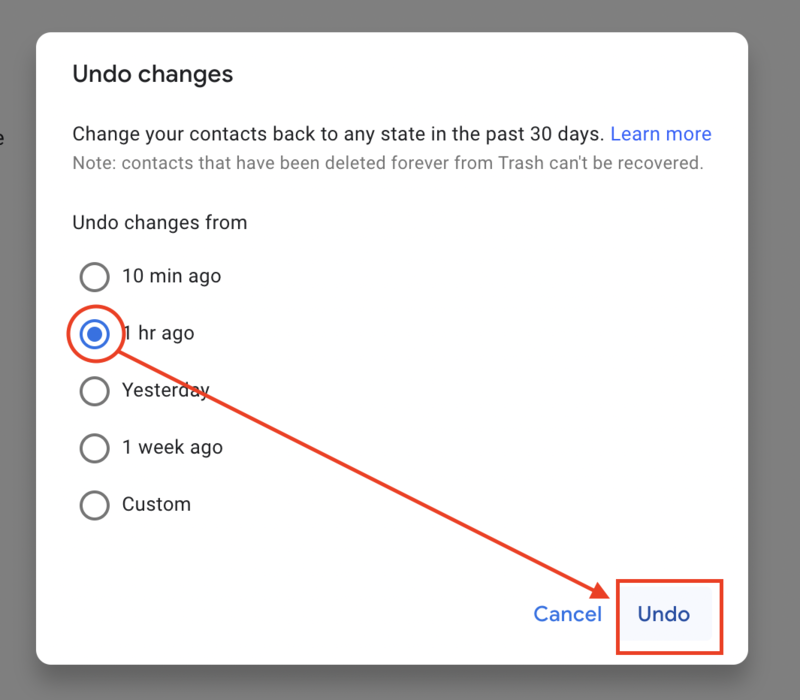
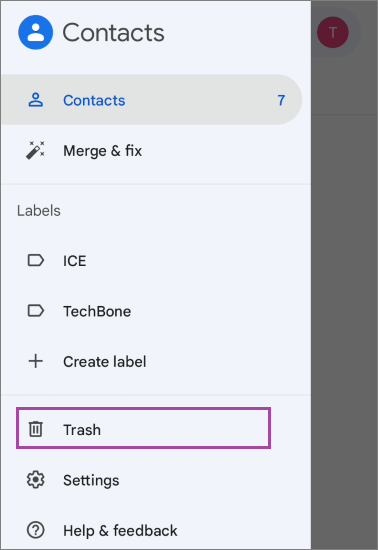
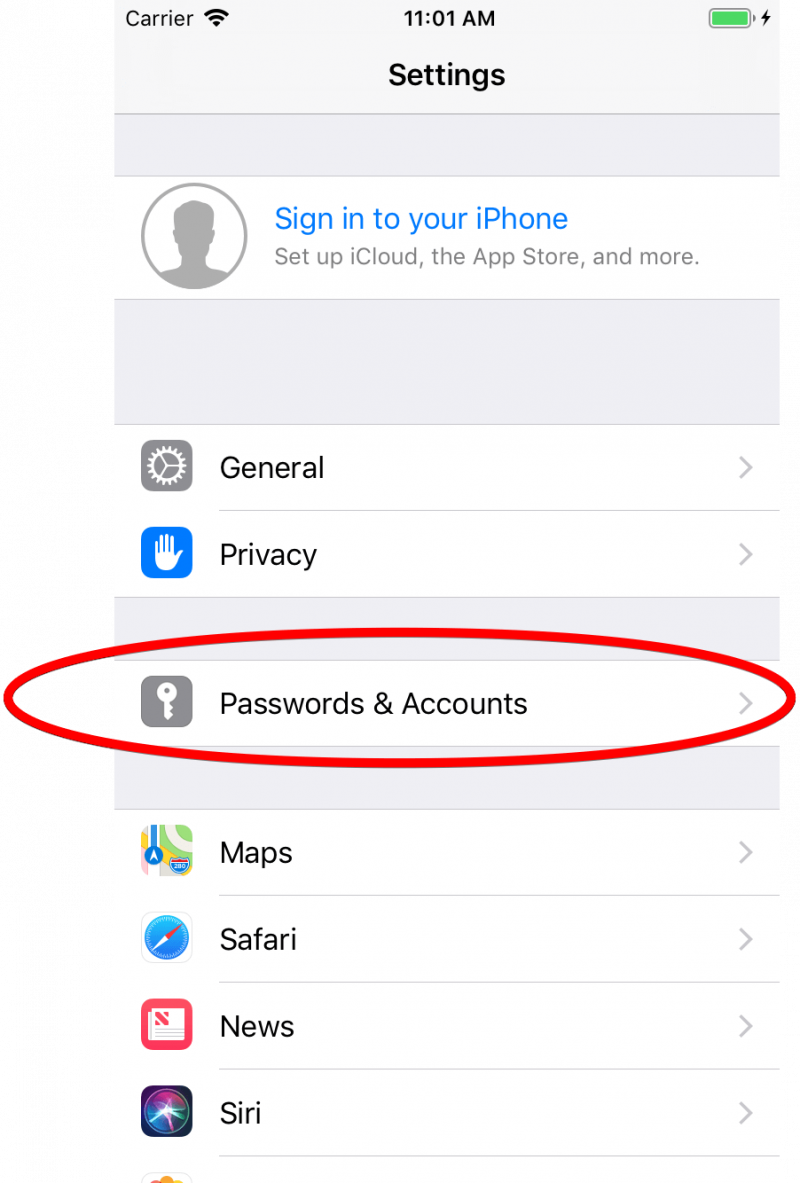

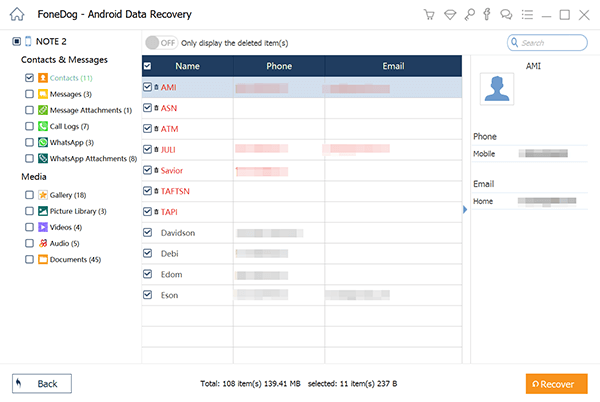
/
/